Substance Painter2017汉化版是一款用于各种3D建模的材质贴图绘制的软件,又是最新的次时代游戏贴图绘制工具,支持PBR基于物理渲染最新技术,它具有一些非常新奇的功能,尤其是它的粒子笔刷,可以模拟自然粒子下落,粒子的轨迹形成纹理,无论是模拟模型上的水、火、灰尘等效果,都能帮助我们淋漓尽致地表现出来。

功能介绍
1、实时涂料,充分的材质
选择你的画笔,选择材质,如果需要调整它,然后开始画!每个冲程同时应用于所有通道,并渲染是瞬时的,使之成为最交互式3D画家那里。涂料在一个网状多个材质,每个地图将高达4K的分辨率。
2、新一代视窗
预览你的画在基于物理的(PBR)视精确材料的反馈。创建使用最佳的光学效果的技术之一在那里工具(YEBIS 2由Silicon工作室)加入抗锯齿,色彩校正,自由度,眩光,开花和更多资产的美丽照片。
3、粒子刷
乱扔脏物,火灾,甚至让它下雨在对象上,观看逼真的效果风化实时展开!任何材料可以用粒子刷子涂而且这些设置可以调整,以变化的无穷大。高级用户还可以创建利用爆米花FX提供的编辑器自己的粒子。
4、使用任何渲染着色器
导入自己的自定义着色器和创建自己的渠道进行绘图。您也可以使用预建的着色器,如标准的PBR(基于物理)或非真实感渲染着色器,我们提供的连一个,像一个简单的卡通着色器。
使用方法
第一步,应用三维软件制作一个模型,并把它的UV和一些贴图准备好(也可以没有)。
1、这里用C4D制作一个简单的立方体。参数如下:
2、按C转化为多边形以后,查看它的UV,基本上六个面重合在一起了。
3、删除UVW标签,重新建立一个(方法以前说过)。
4、展开的UV有点变形,按选择所有UV,右键选择“自由缩放”,调整为正方形。避免绘制纹理的时候,纹理走形。
最后,把该模型以OBJ格式导出,取名BOXDI.OBJ。
简单的模型制作完毕。
第二步:在Substance Painter软件中绘制。
官方网站上有免费试用30天的软件。
1、启动软件,工作界面大致如下,翻译不一定准。
2、点击菜单 FILE-NEW (新建)
点击SELECT 选择BPXDI.OBJ。下面的不用管,以后再说,点击OK。
2、立方体模型已经载入进来。
快捷键:
alt+LMB左键: 旋转视图(配合shift可以捕捉到正交角度)
alt+MMB中键: 平移视图
alt+RMB右键: 缩放视图
alt+LMB左键: 点击物体某处后,旋转视图会以刚才点击的位置为轴心
3、点击工具,选择视图,或按F1\F2\F3转换
4、按F1 工作区左边为立体视图区,右边为UV视图区(右边也受光线照射变化,所以会有不同颜色)
快捷键:SHIFT+RMB(右键),改变环境照射角度(水平旋转)
5、而在Substance Painter在绘制纹理的时候需要以下贴图:
法线贴图、世界空间的法线贴图、ID贴图、AO贴图,CURVATURE(曲面)贴图、位置贴图、厚度贴图。
由于我们此时载入只有模型,没有其他贴图。所以,必须利用该软件的烘焙功能,烘焙出以上贴图。
点击BAKE TEXTURES
6、左边的是要烘焙的各种辅助贴图,带叹号表示有问题,不能烘焙。为什么呢?因为右边需要一个“高模”,(不明白,看看我写的《一块石头1-4)。点击图标添加一个高模。
7、本实例没有做高模,就把BOXDI.OBJ在调入HIGH DEFINITION MESHES定义的高模。点击下面的烘焙按钮。
(这也就是说,如果你有一个高模和一个低模,不用XNORMALS工具烘焙,该软件就能烘焙,多好啊!多方便!)
8、软件烘焙完的上面所说的贴图,自动载入相应的贴图区。(不用你手工添加了)
9、这些烘焙的贴图,都在该软件底下的材料架--TEXTURES纹理架子中。(这里边有的是模型的贴图,有的不是奥。)
10、最重要的是在右边的--“图层”管理面板
Substance Painter中的图层与PS图层很相似。纹理和颜色都绘制到各种“层”中,这下面涉及图层的概念要熟悉:
一是“文件夹层”--具有分组作用。
二是“LAYER层”,透明层,可以用笔刷和粒子笔刷在上面进行绘制。
三是“FILL LAYER层”,填充层,不能在上面绘制,但能在上面添加Substance Painter的材质。
四是“遮罩”与PS相似,起到过滤和选择作用。
五是“调节层和效果器”,与PS滤镜相似。
11、PS的图层是多通道的,如果采用RGB模式,则有R\G\B\RGB四个通道;采用CYMK模式,则有CYMK四个通道。Substance Painter中每个层也是多通道的,如果SHADE采用以下模式:
那么每个图层将会有四个通道,它们是BASE COLOR 颜色通道,HEIGHT(类似法线)高度通道,ROUGHNESS粗糙通道、METALLIC金属通道(类似反射通道)。
12、如果我们选择一种笔刷,在图层上刷一下,那么,将会在这四个通道中分别记录数据。当然,如果不需那个通道,可以关闭之,关闭的通道就不记录数据,也就不会有效果了。它们的调节在“属性面板”。
认真看好下面这张图。以后再详细解释,现在你知道就行了。
13、测试一下:
1、只选择COLOR,在模型表面绘制只有颜色记录在图层中。
2、点击HEIGHT打开第二各通道。把HEIGHT往右调整,绘制效果,不仅有颜色,还有高度。图层记录颜色和高度通道两个数据。
3、打开ROUGH粗糙度,最左边为光滑,往右为粗糙(注意)。图层记录三个通道数据。
4、打开METAL金属(反射),越右侧反射越高。图层记录四个通道数据。
∨ 展开

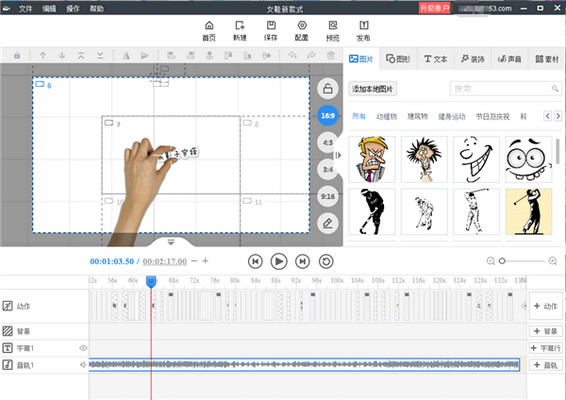 万彩手影大师
万彩手影大师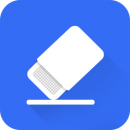 赤兔抠图软件
赤兔抠图软件 Styler
Styler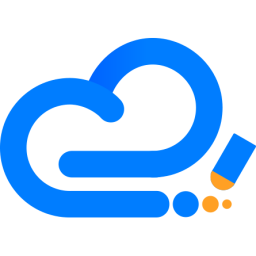 水印云2024
水印云2024 全能图片转文字软件
全能图片转文字软件 万能图片编辑器电脑版
万能图片编辑器电脑版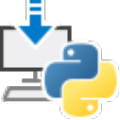 Lama Cleaner安装包
Lama Cleaner安装包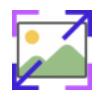 果核图片AI放大工具
果核图片AI放大工具 PS超级面板3.0
PS超级面板3.0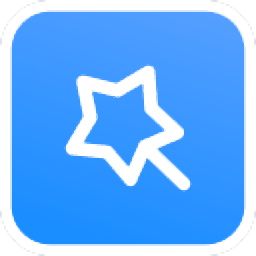 全能王证件照换底色抠图软件
全能王证件照换底色抠图软件 Corel Paintshop Pro 2020
Corel Paintshop Pro 2020 微信图片处理软件
微信图片处理软件 拼图工具箱
拼图工具箱 PhotoZoom Classic 8
PhotoZoom Classic 8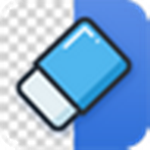 AI BG Eraser
AI BG Eraser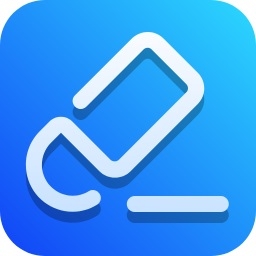 无痕去水印
无痕去水印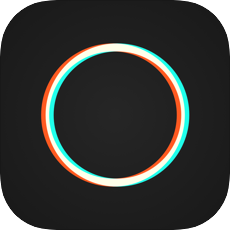 泼辣修图Mac版
泼辣修图Mac版 泼辣修图软件
泼辣修图软件 图片去水印大师免费版
图片去水印大师免费版 批量图片转视频软件
批量图片转视频软件

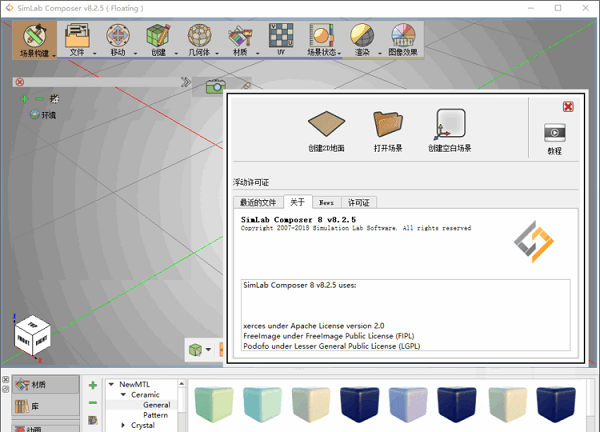


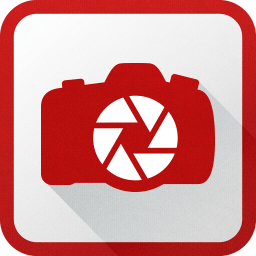



 vray for 3dmax2017 中文版
vray for 3dmax2017 中文版 SideFX Houdini FX 16 Mac
SideFX Houdini FX 16 Mac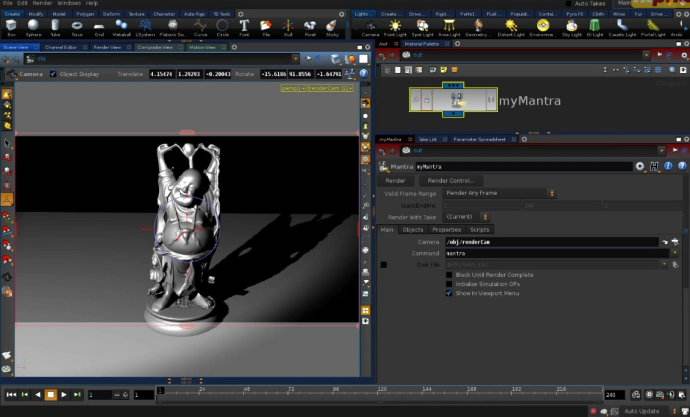 SideFX Houdini FX 16
SideFX Houdini FX 16 Autodesk MAYA 2017
Autodesk MAYA 2017 Autodesk Maya 2015
Autodesk Maya 2015 Autodesk Maya 2016
Autodesk Maya 2016 Autodesk 3ds Max 2014
Autodesk 3ds Max 2014 3dmax2013
3dmax2013 CyberLink PhotoDirector 14 14.7 绿色中文版
CyberLink PhotoDirector 14 14.7 绿色中文版 AMS PhotoDiva Pro 5.0 5 绿色激活版
AMS PhotoDiva Pro 5.0 5 绿色激活版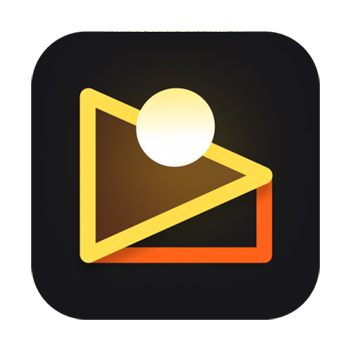 像素蛋糕MAC版 5.6.1-98 官方最新版
像素蛋糕MAC版 5.6.1-98 官方最新版 polarr修图软件 5.11.4 最新版
polarr修图软件 5.11.4 最新版 美图秀秀2023 7.2.0.2 官方版
美图秀秀2023 7.2.0.2 官方版 Luminar AI 1.6.3.10948 官方版
Luminar AI 1.6.3.10948 官方版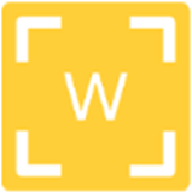 Perfectly Clear WorkBench破解 4.2.0.2402 绿色版
Perfectly Clear WorkBench破解 4.2.0.2402 绿色版 Adobe Photoshop Elements 2023免激活完整版 20.4 绿色版
Adobe Photoshop Elements 2023免激活完整版 20.4 绿色版